

By Gina Barrow, Last Update: October 26, 2019
„Ich habe versucht, nach SMS-Nachrichten zu suchen, die kürzlich von meinem Kunden gesendet wurden, aber sie befinden sich nicht mehr in meinem Posteingang. Ich habe es wahrscheinlich versehentlich gelöscht. Gibt es einen schnelleren Weg weiter? wie man SMS von wiederherstellt a Samsung Galaxy S7 oder S7 Kante? Danke im Voraus"
Seit dem Aufkommen von Touchscreen-Smartphones sind die Datenverlustraten weltweit gestiegen. Das häufigste Szenario ist das versehentliche Löschen aufgrund der Empfindlichkeit des Touchpads. Bis vor kurzem, als die Datenwiederherstellung entdeckt wurde, mussten viele Benutzer Datenverluste hinnehmen. Glücklicherweise haben die meisten mobilen Betriebssysteme mehrere Sicherungs- und Wiederherstellungsfunktionen für alle wichtigen Dateien entwickelt.
Einer davon ist der Technologieriese Samsung, der führend bei Android-Smartphones war. Das Samsung Galaxy S7 und S7 Edge gehören neben den neuesten zu den gefragtesten Modellen.
Und das werden wir heute lernen, wir werden Sie durch die verschiedenen 2-Methoden führen wie man SMS von Samsung Galaxy S7 wiederherstellt und S7 Kanten. Wenn Sie unter Datenverlust leiden, lesen Sie besser mit, um dies herauszufinden!
Teil 1. Hochbewährte Methode zum Wiederherstellen von SMS von Samsung Galaxy S7 / S7 EdgeTeil 2. Gelöschte SMS von Samsung Galaxy S7 / S7 Edge über Samsung Cloud wiederherstellenTeil 3. Bonus-Tipps: Backup-Optionen für Samsung Galaxy S7 und S7 EdgeTeil 4. Zusammenfassung
Lassen Sie uns die Verfolgung beenden. Ein zuverlässiges Wiederherstellungsprogramm ist der effizienteste und schnellste Weg, um SMS von Samsung Galaxy S7- und S7 Edge-Geräten wiederherzustellen. Sie müssen nicht mehr viele manuelle Schritte ausführen, um die Nachrichten abzurufen.
Sie müssen nur die beste zu verwendende Wiederherstellungssoftware finden. FoneDog Android Datenrettung ist das am meisten empfohlene Programm auf dem Markt. Es ist mit großartigen Funktionen ausgestattet, mit denen Sie verlorene oder gelöschte Dateitypen wiederherstellen können.
FoneDog Android Wiederherstellung Highlights:
Gratis DownloadGratis Download
Wo findet man FoneDog Android Wiederherstellung? Sie können das Programm kostenlos herunterladen, indem Sie die Website besuchen oder hier.
Anwendungshinweis: FoneDog Android Wiederherstellung?
Öffnen Sie das Programm und rufen Sie das Android Data Recovery-Menü auf.
Schließen Sie Ihr Samsung Galaxy S7 oder den S7 Edge an Ihren Computer an.
Aktivieren Sie den USB-Debugging-Modus. Gehen Sie für diese bestimmten Modelle zu Einstellungen, suchen Sie und wählen Sie Entwickler. Optionen, schalten Sie die Leiste ein, tippen Sie auf USB-Debugging und aktivieren Sie sie ebenfalls.
Wählen Sie den Dateityp aus, den Sie wiederherstellen möchten. Standardmäßig sind alle Dateitypen markiert. Um die Wiederherstellung zu beschleunigen, markieren Sie einfach die gewünschte Datei und klicken auf Weiter.
Warten Sie, bis die Software die erforderlichen Daten gescannt und wiederhergestellt hat. Zeigen Sie eine Vorschau aller wiederhergestellten Elemente an und suchen Sie die gewünschte SMS. Markieren Sie selektiv die gewünschte SMS und erstellen Sie einen neuen Zielort auf dem Computer. Klicken Sie auf die Schaltfläche Wiederherstellen, um die Dateien herunterzuladen und zu speichern.
Der Scan- und Wiederherstellungszeitraum hängt von der Anzahl der Dateien ab, die für die Wiederherstellung markiert sind. Sie haben es also, Ihre SMS sind jetzt wieder da und Sie können sie jederzeit speichern oder auf Ihr Galaxy-Gerät übertragen.
Gratis DownloadGratis Download
Samsung Galaxy-Geräte verfügen über eine spezielle Sicherungsfunktion mit einer Samsung-Cloud. Mit Samsung Cloud können Sie SMS, Kontakte, Kalender, Videos, Fotos und vieles mehr sichern. Wie alle anderen Cloud-Dienste bietet es aufrüstbare Pläne, wenn Sie mehr Speicherplatz auf Ihrem Smartphone benötigen.
Sie können jedoch gelöschte SMS von Ihrem Samsung Galaxy S7 und S7 Edge nur wiederherstellen, wenn Sie vor dem Datenverlust ein Backup erstellt haben.
Wenn Sie diese Funktion aktiviert haben, können Sie Ihr Backup folgendermaßen wiederherstellen:
Das Sichern ist auch recht einfach. Wechseln Sie einfach zum Samsung-Konto und wählen Sie die Dateitypen aus, die Sie in Ihr Backup aufnehmen möchten.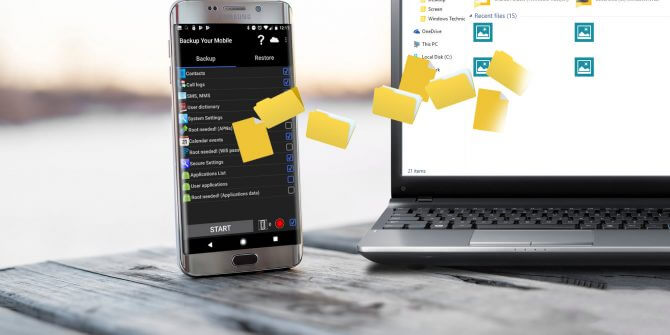
Neben der Samsung-Cloud als Backup-Option gibt es noch andere Apps, die Sie für Ihre SMS nutzen und verwenden können.
Das SMS Backup + ist eine kostenlose Android-App, die Sie aus dem PlayStore herunterladen können. Dort können Sie SMS von jedem Android-Gerät in Ihr Google Mail-Konto sichern.
Laden Sie einfach die App herunter und folgen Sie den Anweisungen auf dem Bildschirm für eine erfolgreiche Installation. Danach folgen Sie diesen Schritten:
Sie sehen dann Ihre Nachrichten in Ihrem Google Mail-Konto, falls Sie sie zu irgendeinem Zeitpunkt benötigen.
Gratis DownloadGratis Download
In diesem Artikel haben wir gelernt wie man SMS von einem Samsung Galaxy S7 und S7 Edge wiederherstellt Geräte mit garantierten 2-Methoden.
Die erste Option ist die dringend empfohlene Software FoneDog Android Datenrettung. Dieses Programm scannt und durchsucht Ihr Android-Handy, um alle gelöschten Dateien abzurufen.
Sie erhalten dann eine Vorschau aller wiederhergestellten Daten, in der Sie selektiv auswählen können, welche wiederhergestellt werden sollen. Die nächste Option war die Nutzung der Samsung Cloud-Sicherung. Sie funktioniert jedoch nur, wenn Sie zunächst eine Sicherung eingerichtet und erstellt haben.
Sie haben die Wahl, wenn Sie die Samsung-Cloud vor dem Vorfall aktiviert haben, dass Sie das Backup von diesem Konto sicher wiederherstellen können. Aber wenn Sie überhaupt keine Backups gemacht haben, dann FoneDog Android Datenrettung ist die beste Wahl.
Haben Sie auch wichtige SMS verloren? Wie hast du es gefunden? Teile es in den Kommentaren!
Hinterlassen Sie einen Kommentar
Kommentar
Android Data Recovery
Stellen Sie gelöschte Dateien von einem Android-Handy oder -Tablet wieder her.
Kostenlos Testen Kostenlos TestenBeliebte Artikel
/
INFORMATIVLANGWEILIG
/
SchlichtKOMPLIZIERT
Vielen Dank! Hier haben Sie die Wahl:
Excellent
Rating: 4.7 / 5 (basierend auf 75 Bewertungen)